1、Cockpit 简介
Cockpit 是一个基于 Web 的服务器管理工具,可用于 CentOS 和 RHEL 系统。由于龙晰 Anolis OS 8.8 是由 CentOS 8 演化而来,所以 CentOS 8 的许多功能都可以移植到 龙晰 Anolis OS 8.8 中。cockpit 是默认的服务器管理工具。它的软件包在默认的 龙晰 Anolis OS 8.8 仓库中就有。Cockpit 是一个有用的基于 Web 的 GUI 工具,系统管理员可以通过该工具监控和管理 Linux 服务器,它还可用于管理服务器、容器、虚拟机中的网络和存储,以及检查系统和应用的日志。
1、启动一个龙晰 Anolis OS 8.8 KVM 虚拟机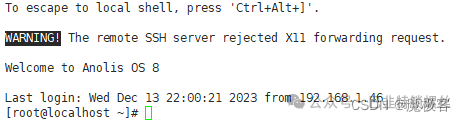
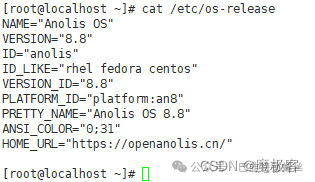
2、龙晰 Anolis OS 8.8 中安装 Cockpit
①安装
SSH登录你的 Anolis OS 8.8,在终端执行以下 dnf 命令:
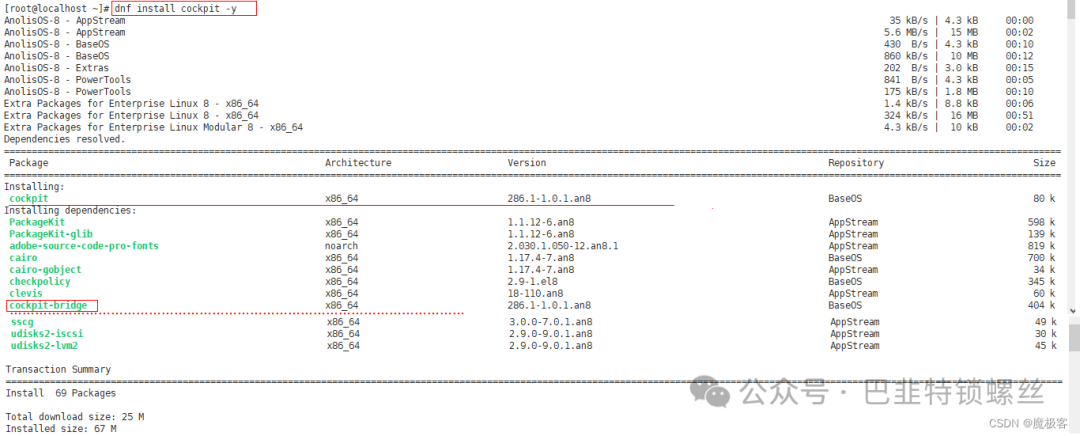
②查看
运行以下命令启用并启动 cockpit 服务,同时并查看 cockpit 服务的状态,从下图可以看出cockpit 服务已经处于激活状态。
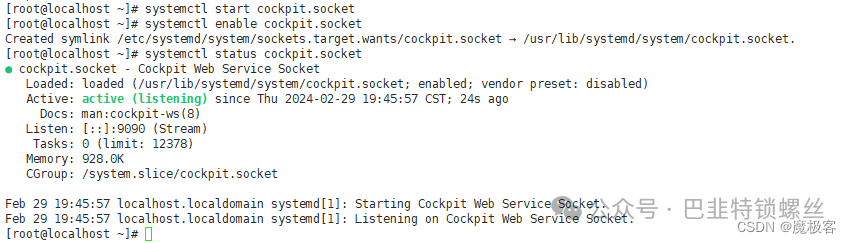
③防火墙
使用以下命令在系统防火墙中允许 Cockpit 端口,并重新装入。
[root@localhost ~]# firewall-cmd --permanent --add-service=cockpit
[root@localhost ~]# firewall-cmd --reload
④验证 cockpit 服务是否已启动和运行,并查看
使用cockpit监听9090端口
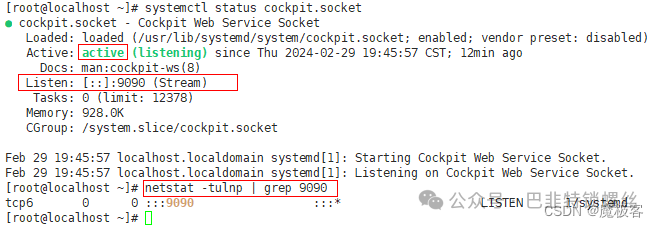
⑤通过firefox浏览器打开Web Admin Console管理Linux系统
龙晰 Anolis OS 8.8 上访问 Cockpit
正如我们在上面命令的输出中看到的,cockpit 正在监听 tcp 9090 端口,打开你的 Web 浏览器并输入 url:https://:9090,打开后会首先提示你接受风险,按接受即可。
IP查看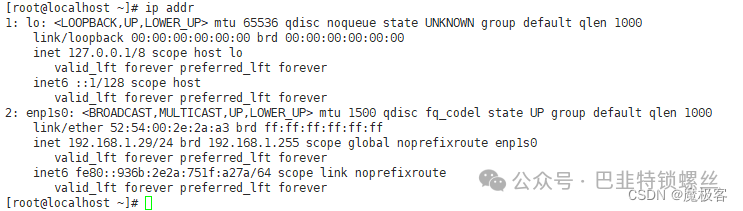
接着,便会进入一个登陆界面: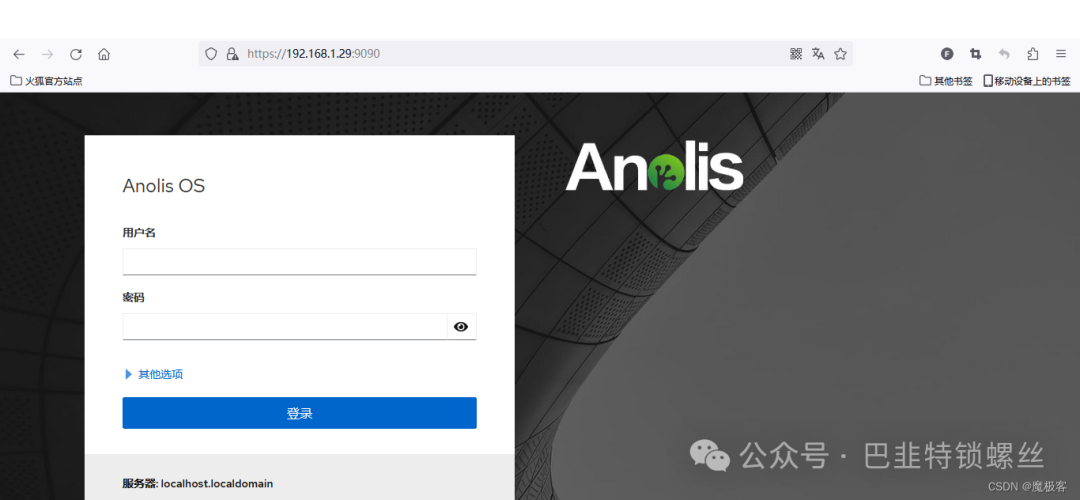
输入账号密码登陆以后,进入系统管理界面: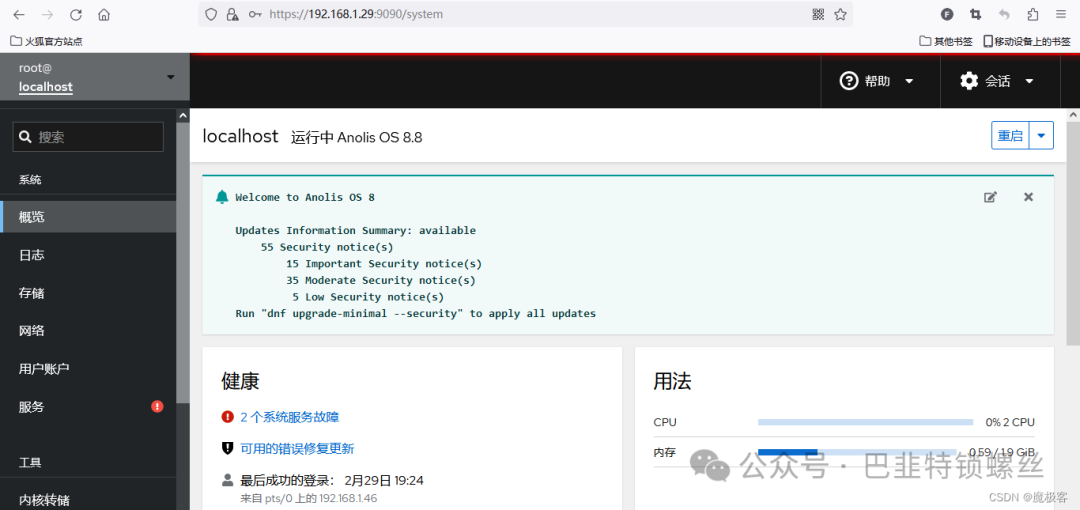
⑥ 总结
至此你已经安装好Web图形化工具——Cockpit,你从此就可以用图形的方法来管理龙晰 Anolis OS 8.8 了。
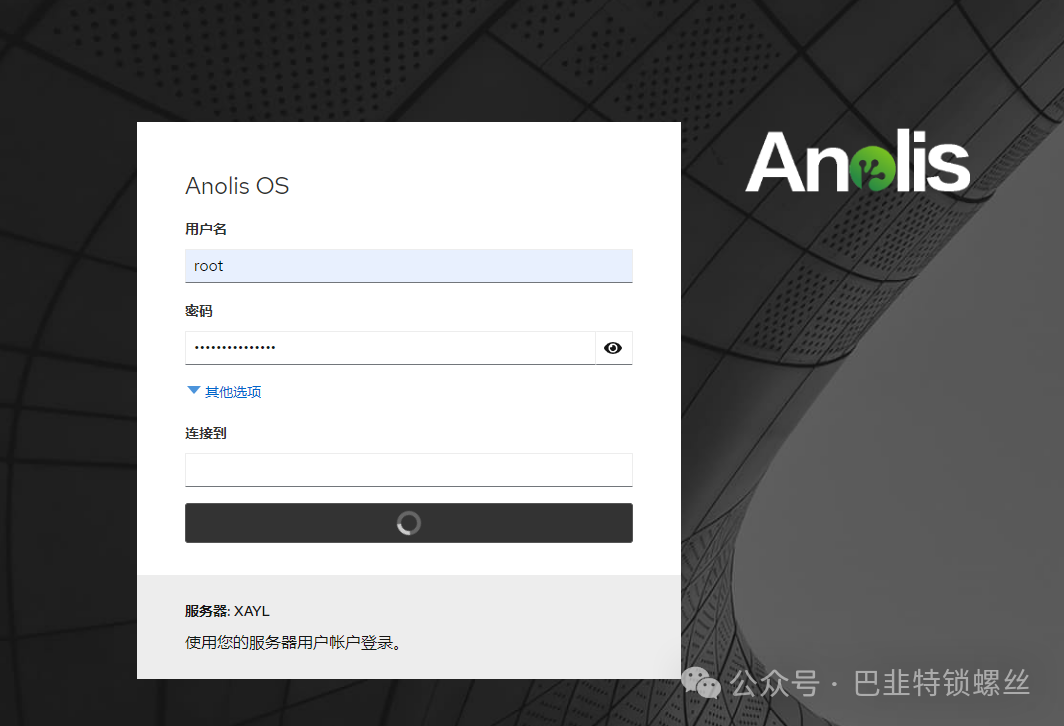
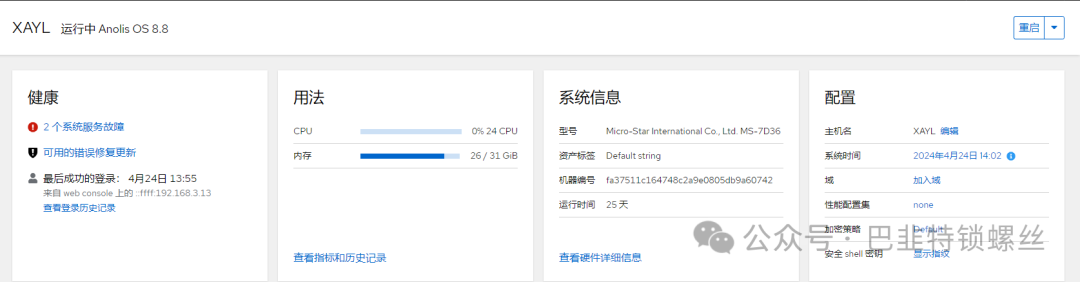
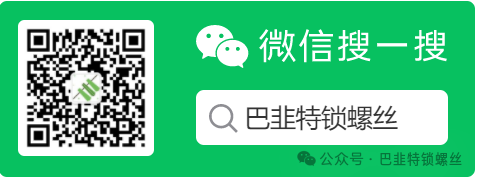
版权声明:本文内容来自CSDN:魔极客,遵循CC 4.0 BY-SA版权协议上原文接及本声明。本作品采用知识共享署名-非商业性使用-禁止演绎 2.5 中国大陆许可协议进行可。原文链接:https://blog.csdn.net/ftzyj/article/details/136379114如有涉及到侵权,请联系,将立即予以删除处理。在此特别鸣谢原作者的创作。此篇文章的所有版权归原作者所有,与本公众号无关,商业转载建议请联系原作者,非商业转载请注明出处。
